將音樂保存到 Google 雲端硬盤:容易嗎?
將文件和文件夾(尤其是 Apple Music 歌曲)上傳到 Google 雲端硬盤,在釋放設備上的一些存儲空間以及嘗試將新發布的曲目保存到設備上時,肯定可以減輕您的負擔。 唯一的難題是 Apple Music 曲目是受保護的文件。 但別擔心,我們會在稍後處理這篇文章的每個部分時處理這個問題。
其實,除了音樂文件,這些 在線存儲雲 當然,包括 Google Drive 在內,還可以存儲其他數字媒體文件——文檔、電子書、視頻等等。 您無需支付任何費用即可保存備份文件。 所以,如果您有一個帳戶,您應該可以使用 Google 雲端硬盤的功能。 事實上,作為最大的在線存儲平台之一,它可以為您提供 15 GB 的存儲空間。
如果你有興趣了解這個過程 將音樂保存到 Google 雲端硬盤,請繼續閱讀本文以了解有關它的更多詳細信息。
文章內容 第 1 部分。進一步了解 Google 雲端硬盤第 2 部分。 為什麼無法將 Apple Music 傳輸到 Google 雲端硬盤第 3 部分。 Apple Music 歌曲的 DRM 刪除和轉換第 4 部分。 將轉換後的 Apple Music 歌曲上傳到 Google 雲端硬盤部分5。 概要
第 1 部分。進一步了解 Google 雲端硬盤
我們在本文中的重點是學習將音樂保存到 Google Drive 的過程,特別是 Apple Music 歌曲。 但在開始之前,了解更多與 Google Drive 本身相關的詳細信息也很棒。 而且,本節有那個。
Google Drive,顧名思義,是一個由谷歌自己創建和開發的平台。 它於 2012 年 200 月推出,是一款提供同步和文件存儲服務的應用程序。 使用 Google Drive 的好處還在於,除了能夠存儲數字文件外,還可以共享和編輯文件。 甚至允許協作者同時處理相同的文件。 憑藉其出色的工藝,毫無疑問為什麼它每月擁有超過 XNUMX 億活躍用戶。
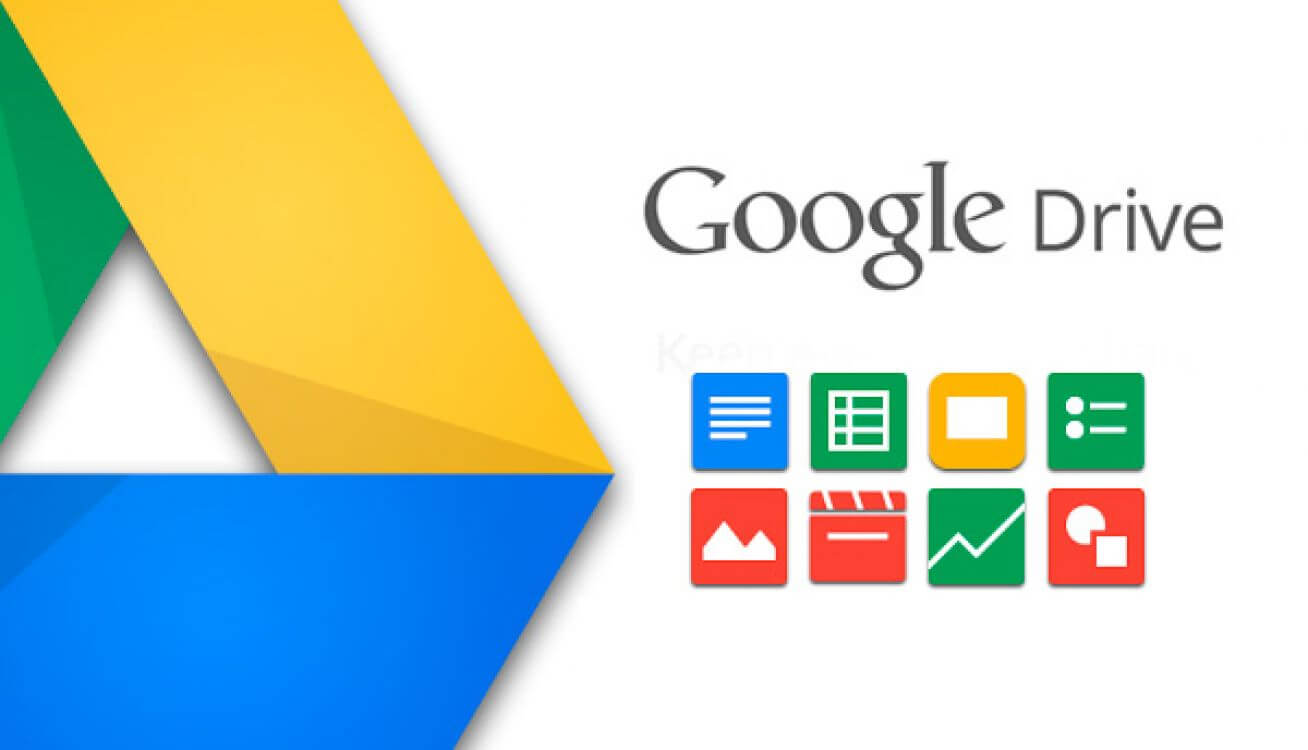
與您分享,這也是許多人喜歡使用 Google Drive 而不是其他在線存儲平台的 5 個原因。
- Google 雲端硬盤能夠支持不同文件格式的各種文檔或數字媒體文件。
- 它可以在不同的設備上使用——計算機、Android 設備(智能手機、平板電腦等)、iOS 設備(iPhone、iPad)等。
- 您甚至可以享受令人驚嘆的搜索功能。 除了關鍵字研究,它還可以支持 OCR 和 Google Goggles 技術。 描述關鍵字應在搜索項目或文件時起作用。
- 可以通過 Google Drive 輕鬆完成共享。 帳戶所有者可以根據需要與他人共享內容。 也可以控制訪問。 事實上,Google Drive 上有三個訪問級別——“可以查看”、“可以評論”和“可以編輯”。
- Google Drive 有一個 API,使其他開發人員能夠創建可以幫助實時編輯的應用程序。
提到這些事情,就真的沒有什麼可以懷疑為什麼數百萬人喜歡使用 Google Drive 甚至對將音樂上傳到 Google Drive 感到好奇了。
第 2 部分。 為什麼無法將 Apple Music 傳輸到 Google 雲端硬盤
當談到將音樂保存到 Google Drive 時,特別是 Apple Music 歌曲,正如您在開頭部分所讀到的,您肯定會遇到一個問題。 這背後的原因將在本節中詳細討論。
Apple Music 是一個由 Apple Inc. 創建和開發的流行平台。它實際上於 2015 年推出。從那時起,它不斷為其用戶和訂戶提供優質服務。 時至今日,全球有數百萬人將 Apple Music 視為最佳平台。
但是,與其他平台一樣,Apple Music 包含的文件都經過加密保護。 Apple Music 歌曲正在播放 蘋果的FairPlay 保護程序。 這阻礙了用戶訪問未經授權的設備和媒體播放器上的曲目。 更重要的是,它們以 M4P 文件格式編碼。 話雖如此,將音樂(特別是 Apple Music 歌曲)直接上傳到 Google Drive 的原因顯而易見——它們受 DRM 保護並帶有 M4P 文件格式。
提到這些限制後,您還能將它們保存到您的 Google Drive 帳戶嗎? 當你進入第三部分時得到這個答案。
第 3 部分。 Apple Music 歌曲的 DRM 刪除和轉換
由於我們這裡的主要目標是確定一種將音樂保存到 Google Drive(Apple Music 歌曲)的有效方法,因此必須做的第一件事就是擺脫障礙 - Apple Music 歌曲及其文件格式所包含的 DRM 保護目前攜帶,M4P。
在解決這些限制時,專業人士的建議始終是依賴於使用已知已被公眾信任和可靠的應用程序。 在這種情況下,值得一提的是 TunesFun Apple Music 音樂轉檔器 是。 在您將看到的眾多網絡結果中,這是最佳選擇。 為什麼要考慮選擇 TunesFun Apple Music Converter 優於其他應用程序?
好吧,這個專業的軟件應用程序兼具兩者 Apple Music DRM刪除 文件轉換又快又簡單。 它支持多種靈活且流行的文件格式,如 MP3、FLAC、WAV、M4A、AC3 和 AAC。 使用這兩個主要功能,您將能夠立即進行將音樂保存到 Google Drive(Apple Music 歌曲)的過程。 你也可以 從 iTunes 導出歌曲.
您甚至可以確保快速處理,因為它比其他方法快 16 倍,同時保留所有 ID 標籤和元數據以及歌曲的原始質量。 這甚至可以進行 Audible 有聲讀物轉換! 你能想像嗎? 如果您同時是 Apple Music 和 Audible 愛好者,這款工具確實非常適合您!
安裝此應用程序也不應該成為問題。 它與 Windows 和 Mac OS 完美兼容。 此外,它還有一個易於操作的界面。 以下是 Apple Music 歌曲的轉換和下載如何借助 TunesFun 蘋果音樂轉換器。
步驟1。 完成此應用程序的所有安裝需求,然後下載它。 成功安裝後,啟動它。 在主頁上,您可以開始預覽並選擇要通過此應用程序處理的 Apple Music 歌曲。

第2步。 選擇要使用的輸出格式(從支持的格式列表中)。 使用 MP3 永遠是個好主意。 除此之外,您還會注意到頁面底部的輸出參數設置。 這些項目可以根據需要進行修改。

步驟#3。 完成第二步中的設置後,點擊屏幕底部區域的“轉換”按鈕。 TunesFun 然後 Apple Music Converter 將開始轉換選定的歌曲。 DRM 刪除也應同時發生。

該過程完成後,您將擁有無 DRM 和轉換的 Apple Music 歌曲。 現在是時候學習下一個步驟來完成將音樂上傳到 Google Drive(Apple Music 歌曲)的過程了!
第 4 部分。 將轉換後的 Apple Music 歌曲上傳到 Google 雲端硬盤
現在您已經完成了第三部分中 Apple Music 歌曲的轉換過程和 DRM 刪除過程,現在讓我們完成將音樂保存到 Google Drive 的過程。 您需要做的就是按照以下兩個簡單的步驟操作。
步驟1。 在您的計算機上,打開網絡瀏覽器,然後前往 Google Drive 的網站。 如果您尚未登錄,只需使用您的憑據登錄即可。
第2步。 要開始上傳,您只需拖動文件或包含已處理 Apple Music 歌曲的文件夾即可。 或者,您可以單擊“新建”按鈕,然後從“文件上傳”或“文件夾上傳”選項中進行選擇。
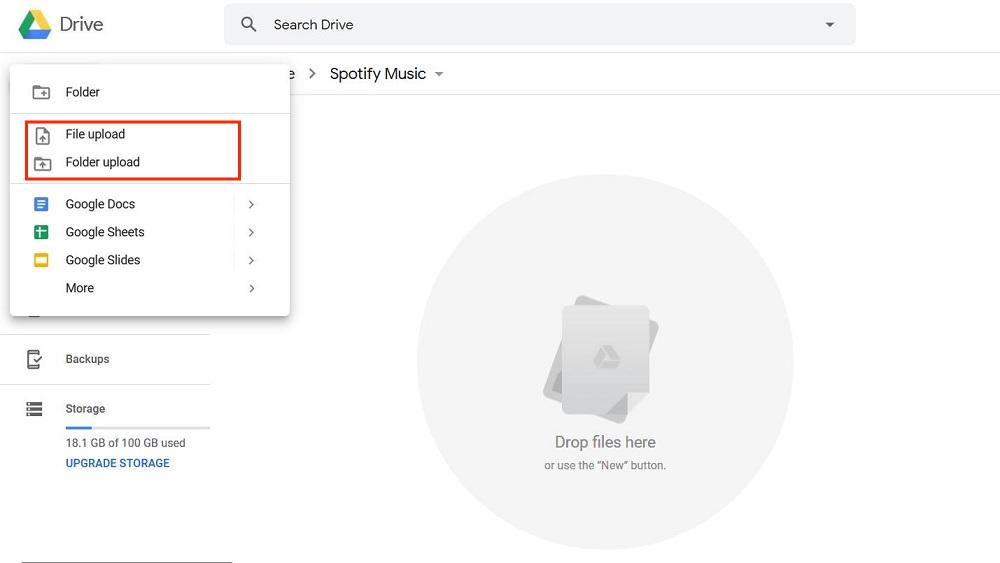
步驟#3。 完成上述操作後,將自動上傳轉換後的無 DRM Apple Music 歌曲。
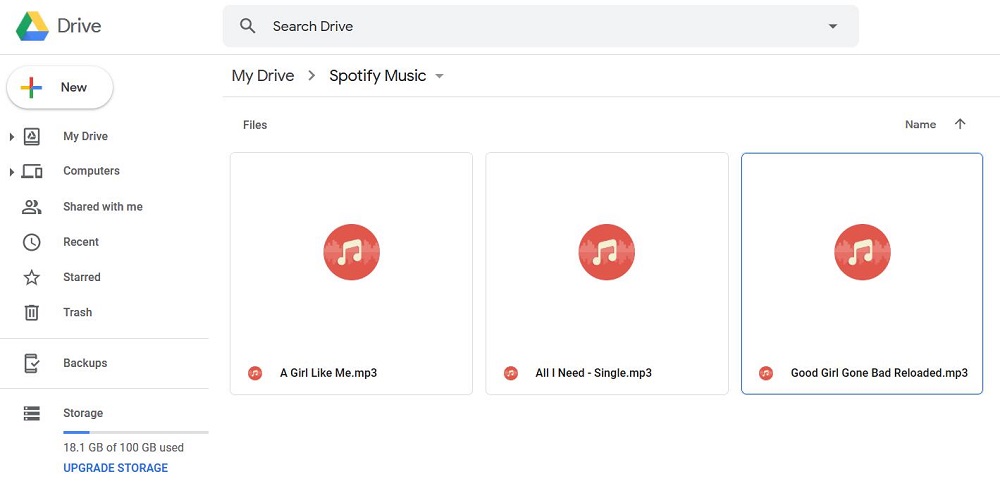
部分5。 概要
將音樂保存到 Google Drive 時,特別是 Apple Music 歌曲,由於曲目受 DRM 保護且為 M4P 文件格式,因此沒有直接的方法,因此必須使用專業的軟件應用程序來擺脫所有限制- 這 TunesFun Apple Music 音樂轉檔器. 轉換 Apple Music 歌曲並解除保護後,它們現在可以毫無問題地保存在 Google Drive 上!
發表評論